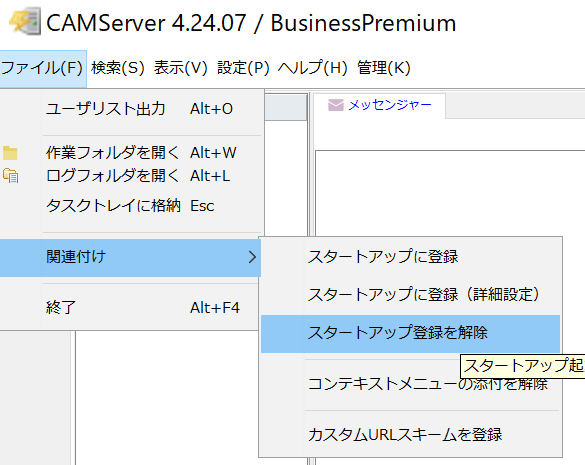Présentation des services Windows
CAMServer peut également être exécuté en tant que service Windows. L’exécuter en tant que service Windows présente plusieurs avantages.
Avantages et inconvénients
mérite
- Lors de la connexion au serveur via le bureau à distance et de la déconnexion, CAMServer ne s'arrête pas.
- Le traitement de terminaison est exécuté de manière fiable lorsque le système d'exploitation est arrêté.
- Dans le cas peu probable où CAMServer tombe en panne, vous pouvez automatiser le redémarrage en utilisant la fonction « Récupération » des services Windows.
Démérite
- Rien de particulier.
Méthode de réglage
Vérifiez win_service dans la structure des dossiers après l'installation
En tant que script d'enregistrement/suppression/démarrage/arrêt de service,CAMServer/win_service est placé.
Le rôle de chaque script est le suivant.
- installSvc.vbs・・・Enregistrer CAMServer en tant que service Windows
- RemoveSvc.vbs・・・Supprime le CAMServer enregistré en tant que service du service
- startSvc.vbs・・・Démarrer CAMServer en tant que service
- stopSvc.vbs・・・Arrête CAMServer démarré en tant que service
Enregistrer les services Windows
Pour exécuter CAMServer en tant que service, vous devez d'abord l'enregistrer en tant que service sous Windows une seule fois.
Pour enregistrer le service sous Windows, cliquez manuellement et lancez camserver.exe dans le dossier extrait. La fenêtre principale s'affichera comme d'habitude, allez donc dans « Menu d'administration » → « Services » → « Installer le service ».
Une fois exécuté, il sera enregistré en tant que service sous le nom de service « CAMServerService ».
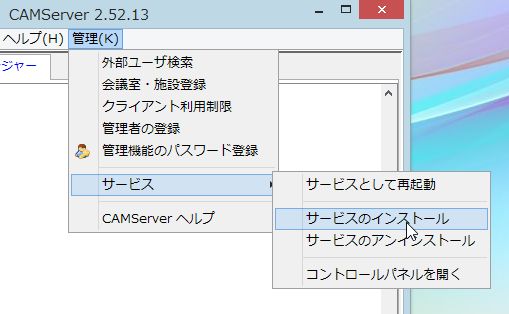
Après l’enregistrement, pour vérifier si le service a été enregistré avec succès, ouvrez l’écran Services Windows dans le Panneau de configuration.
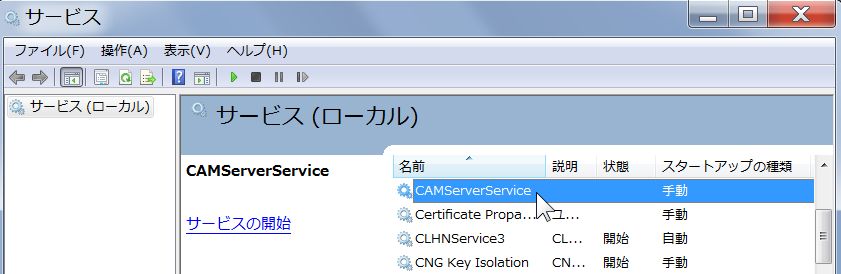
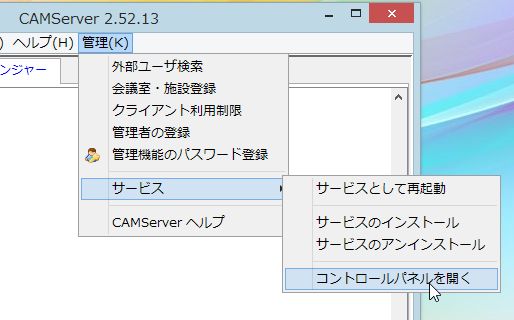
Démarrer automatiquement les services Windows
Dans l’écran Services Windows, sélectionnez le nom du service CAMServerService Double-cliquez et sélectionnez « Automatique » pour « Type de démarrage ».
Pour démarrer un service Windows en même temps que le système d'exploitation Windows, définissez-le sur « Démarrage automatique ».
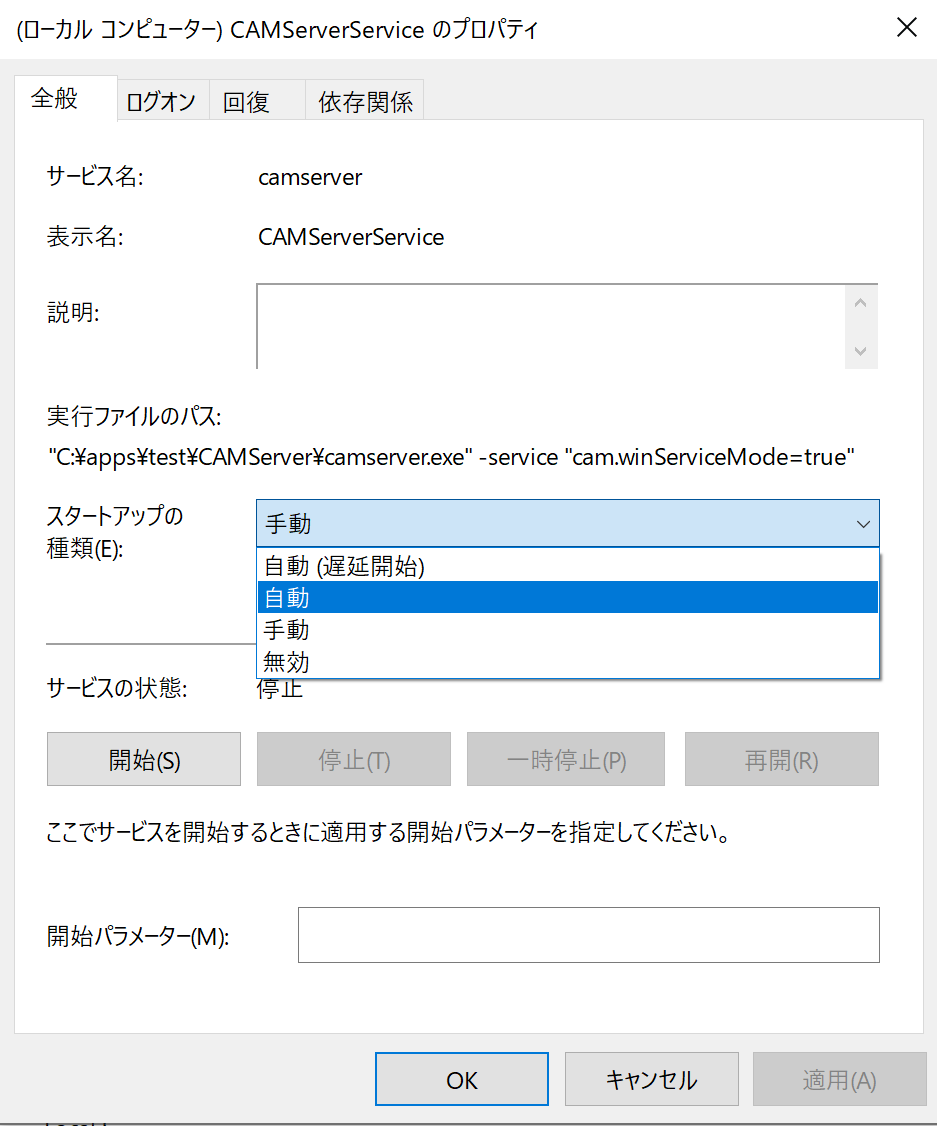
Utilisateur du système d'exploitation exécutant le service Windows
Si aucun paramètre n'est défini pour l'utilisateur du système d'exploitation sous lequel le service Windows s'exécute, CAMServer, il s'agira d'un compte local Windows.
Pour faire face à la redondanceLors du placement du fichier DB sur un lecteur réseauVeuillez modifier l'utilisateur du système d'exploitation d'exécution du service Windows. (Utilisez un compte de domaine ou un compte local dédié).
Pour le compte ci-dessus,Définissez les droits d’accès de contrôle total sur le dossier CAMServer et le dossier partagé.Cela signifie que l'accès au lecteur réseau est possible même lorsqu'il est exécuté en tant que service Windows.
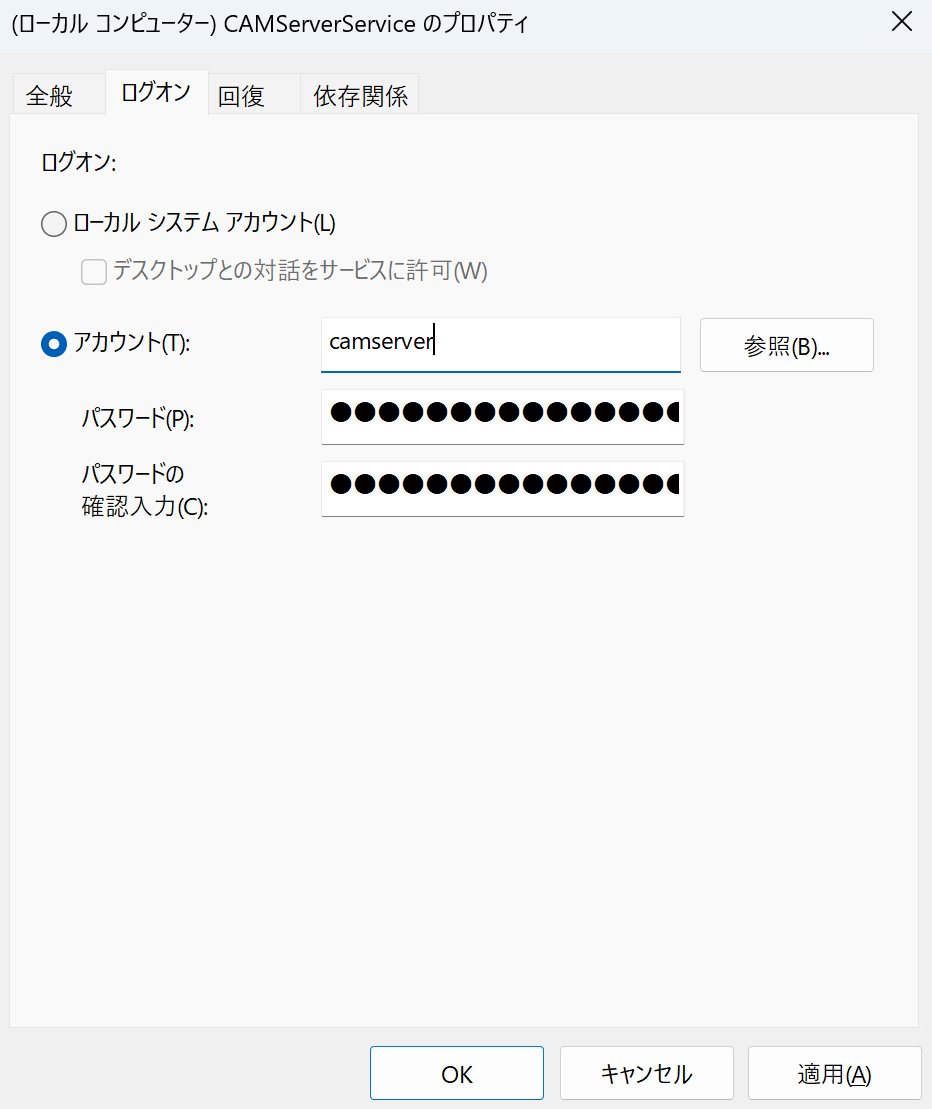
Récupération automatique en cas d'erreur
Dans le cas peu probable où le service CAMServer s'arrêterait, vous pouvez le redémarrer automatiquement en utilisant la fonction de récupération du service Windows.
Sélectionnez CAMServer dans les paramètres de service des outils d'administration, et dans l'onglet « Récupération » dans les propriétés, sélectionnez « Redémarrer le service » à la première erreur, etc.
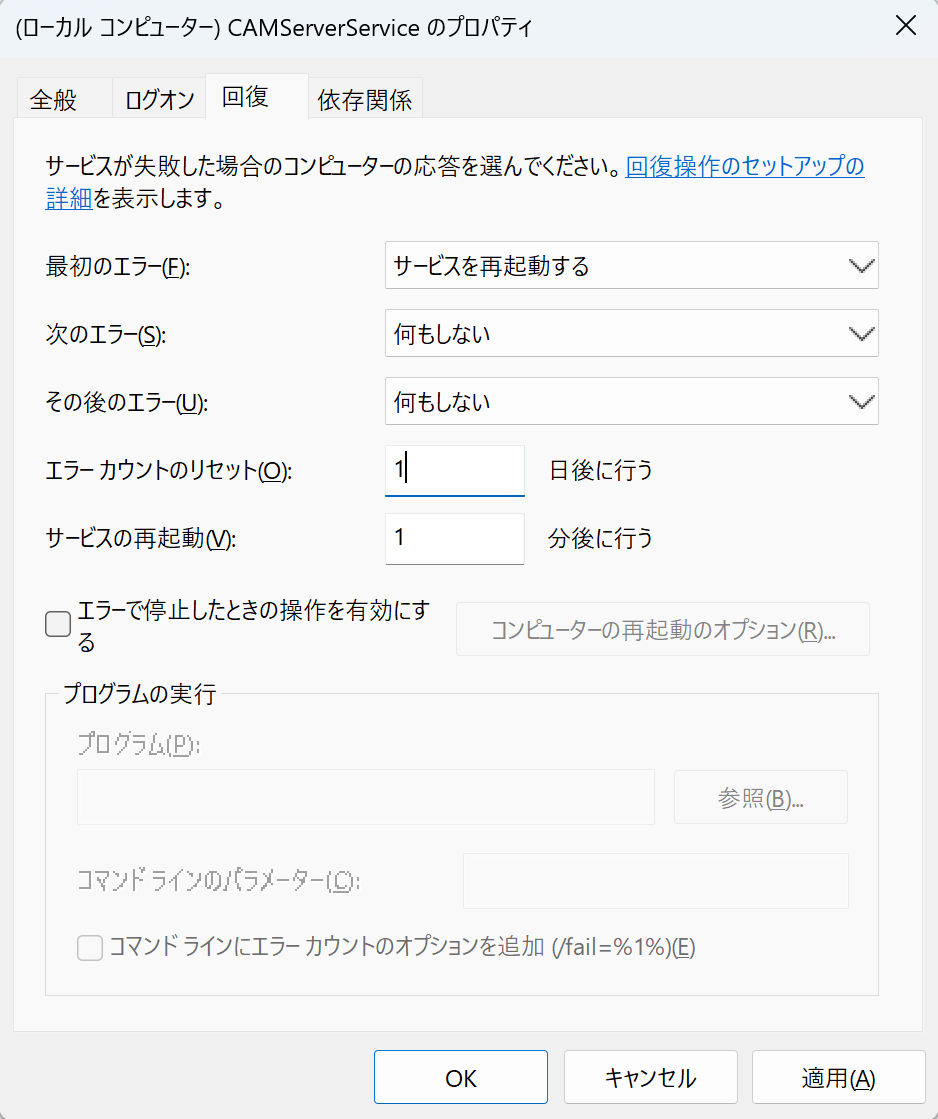
*Veuillez vous référer à ce qui suit pour la signification de chaque paramètre.
Démarrage et arrêt des services Windows
Démarrer en tant que service Windows
Démarrez le service à partir du panneau de commande ou exécutez le « Menu d'administration » → « Service » → « Démarrer le service » de CAMServer.
Démarrage du service depuis le panneau de contrôle
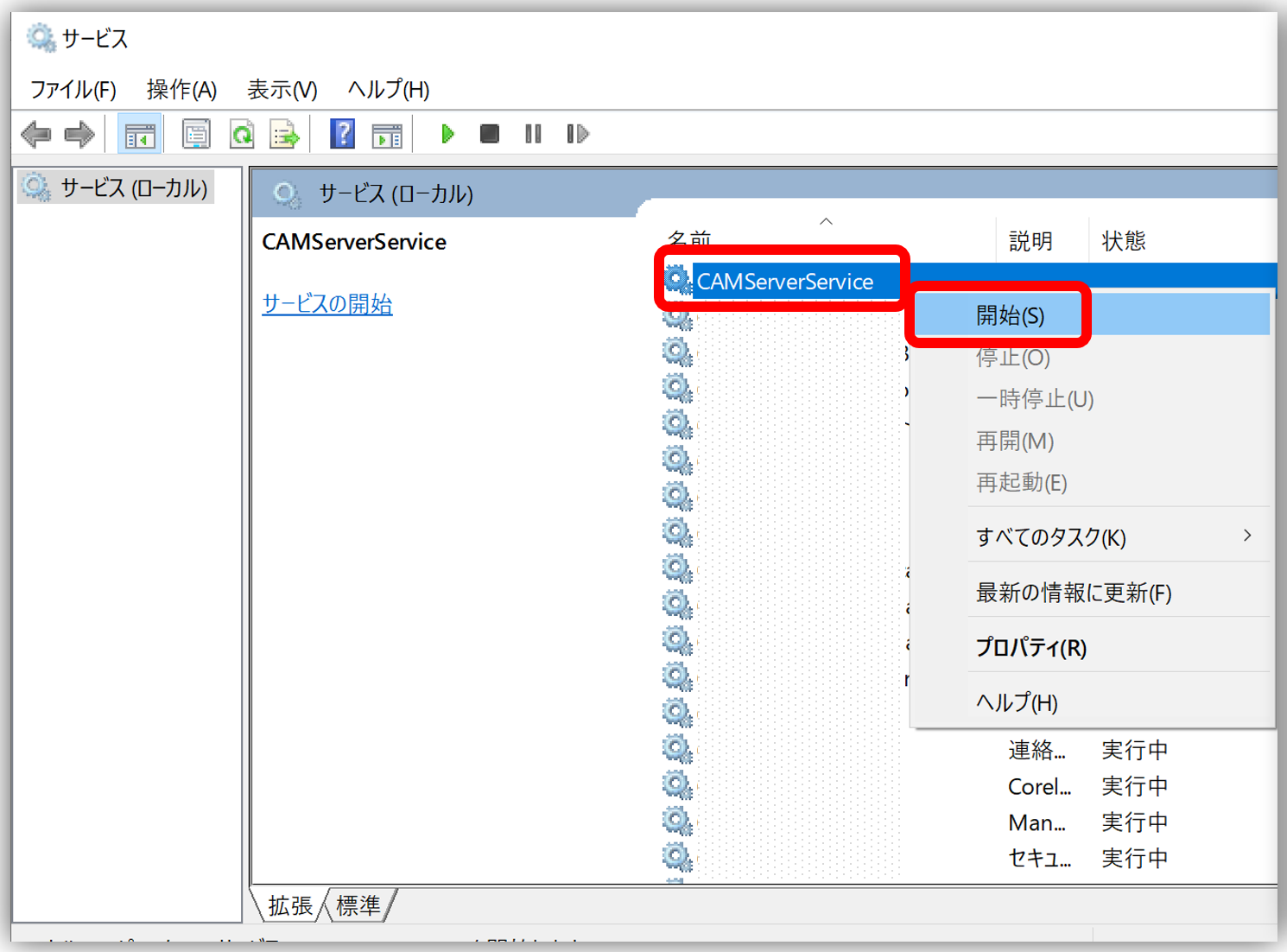
Lancement du service « Menu de gestion » de CAMServer
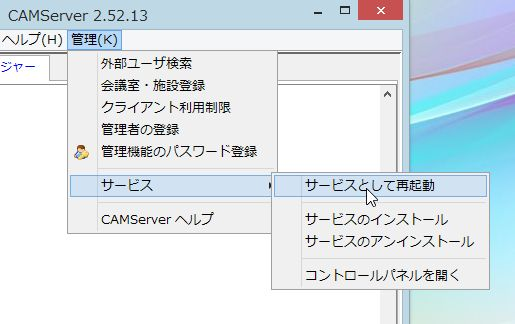
Arrêter les services Windows
Vous pouvez arrêter le service en toute sécurité à partir du panneau de configuration ou exécuter manuellement camserver.exe avant de démarrer l'écran.
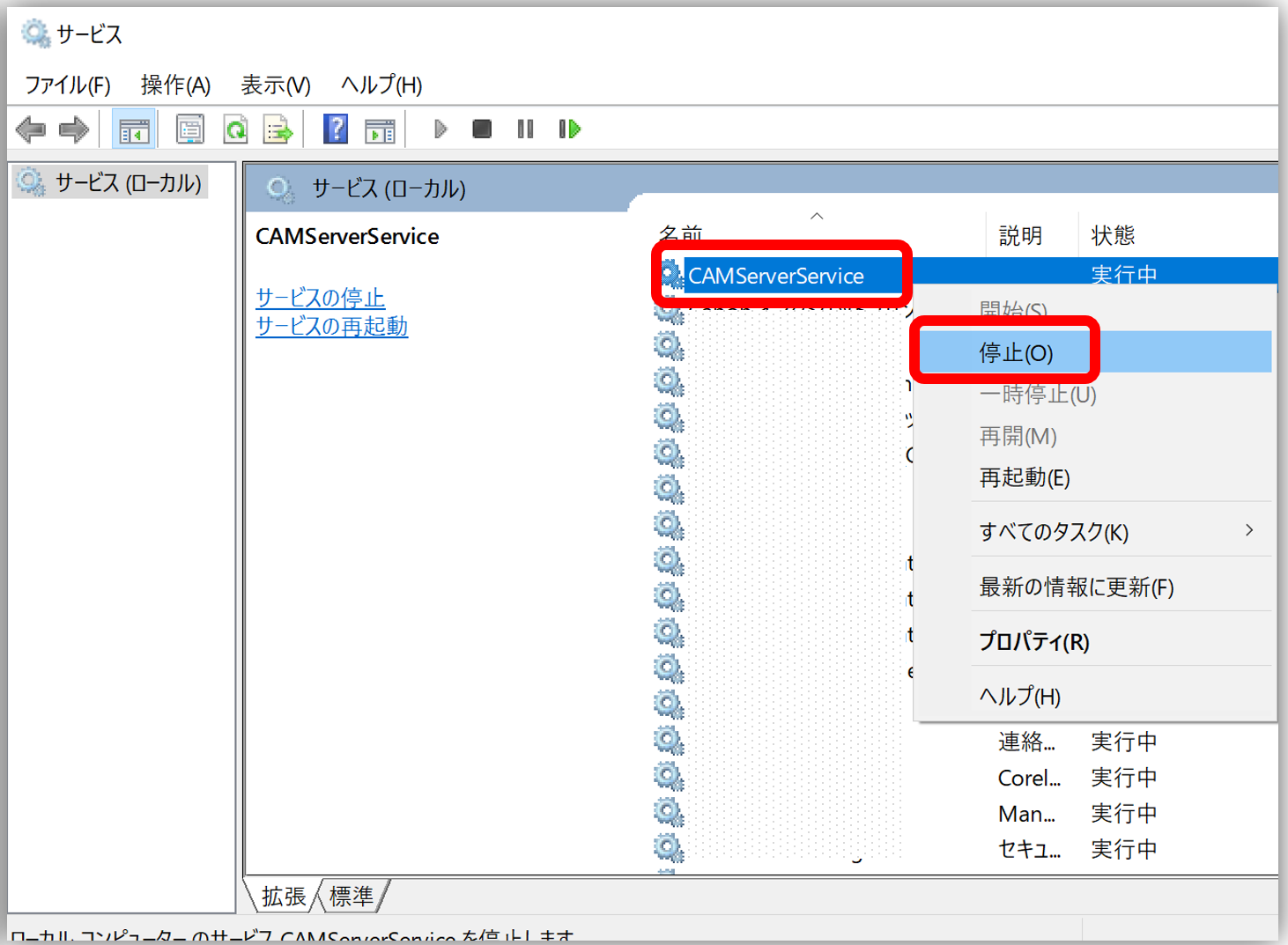
Remarques sur la version de service
Lors de la migration depuis la version standard, assurez-vous que le démarrage de la version standard et le « démarrage automatique » des services Windows ne se chevauchent pas.
Si l'appareil est en marche au démarrage, la procédure de libération de l'appareil est celle indiquée sur la figure de droite.